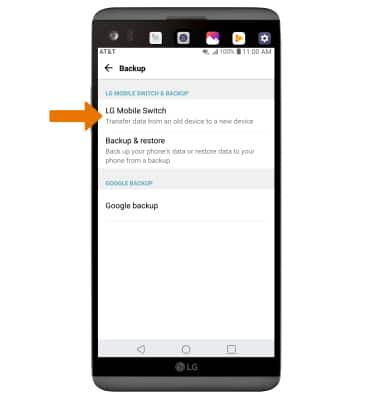Transferir fotos y videos
¿Con qué dispositivo necesitas ayuda?
Transferir fotos y videos
Transfiere fotos y videos desde o hacia tu dispositivo y tu computadora.
INSTRUCCIONES E INFORMACIÓN
- TRANSFIERE ARCHIVOS MULTIMEDIA HACIA/DESDE UNA PC: con el dispositivo encendido, inserta el extremo USB-C del cable USB-C en el puerto de la parte inferior del dispositivo. Inserta el extremo USB del cable USB-C en un puerto disponible de la computadora.
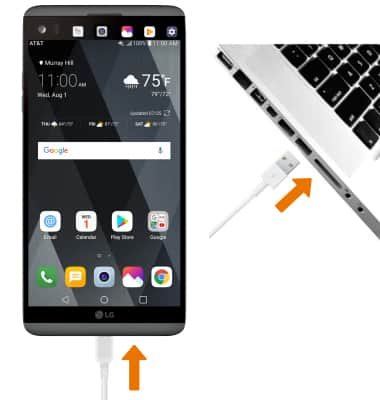
- Para que el dispositivo esté en el modo USB correcto, desplázate hacia abajo desde la barra de notificaciones y luego selecciona la notificación Android System Charging > Media sync (MTP) > la opción deseada (JUST ONCE u ALWAYS).
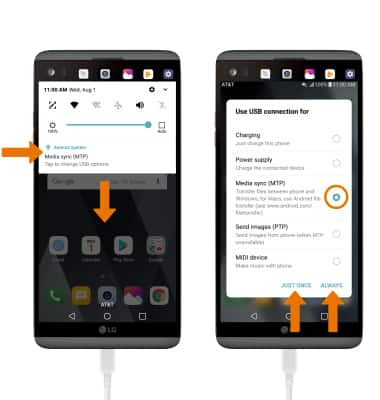
- Desde tu PC, haz clic en el ícono File Explorer y luego en This PC.
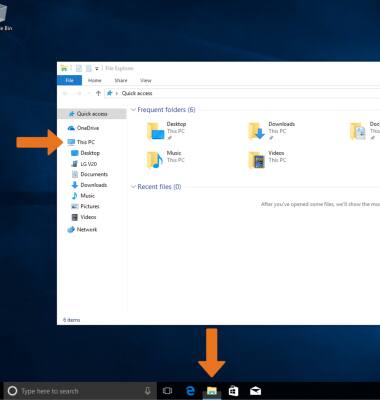
- Abre la unidad del dispositivo recientemente conectada, luego navega hasta la carpeta deseada.
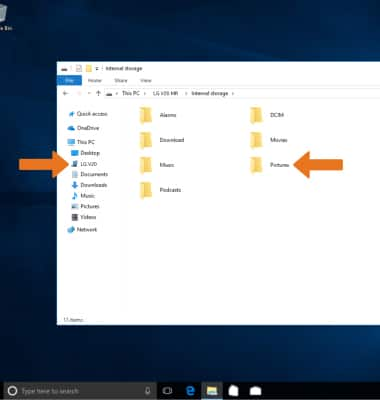
- Arrastra y suelta archivos hacia/desde la unidad del dispositivo para transferir.
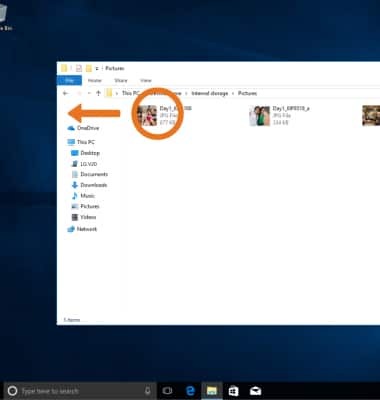
- TRANSFERIR ARCHIVOS MULTIMEDIA HACIA/DESDE UNA MAC: necesitas la aplicación Android File Transfer para facilitar la comunicación entre la cámara y la computadora. Descarga e instala la aplicación Android File Transfer.
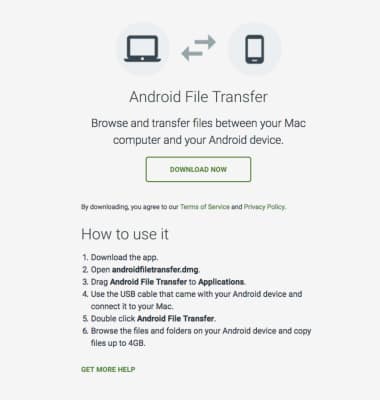
- Con el dispositivo encendido, inserta el extremo USB-C del cable USB-C en el puerto del dispositivo Luego, inserta el extremo USB del cable USB-C en un puerto disponible de la computadora.
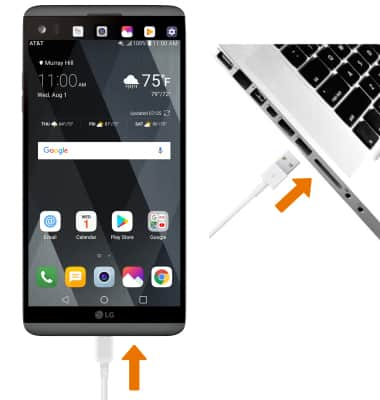
- Para que el dispositivo esté en el modo USB correcto, desplázate hacia abajo desde la barra de notificaciones y luego selecciona la notificación Android System Charging > Media sync (MTP) > la opción deseada (JUST ONCE u ALWAYS).
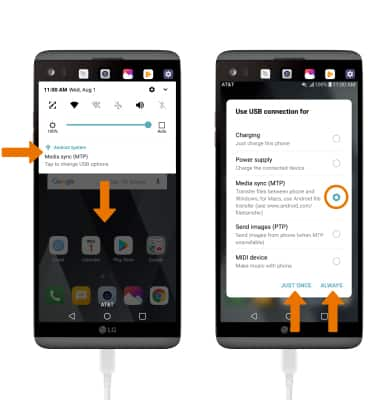
- Cuando el teléfono esté conectado a la computadora, la aplicación Android File Transfer se abrirá automáticamente. Selecciona la carpeta hacia/desde la que deseas transferir los archivos.
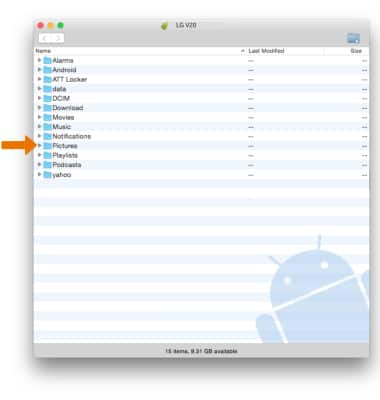
- Arrastra y suelta los archivos que desees transferir hacia y desde el dispositivo.
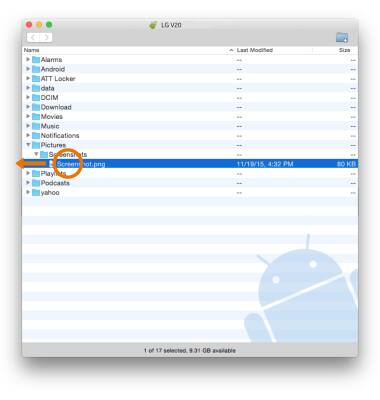
- COPIA DE SEGURIDAD Y RESPALDO DE LG: en la pantalla principal, desliza la barra de notificaciones hacia abajo y selecciona el ícono Settings. Selecciona la pestaña General > selecciona Backup > selecciona Backup & restore y luego sigue las indicaciones.
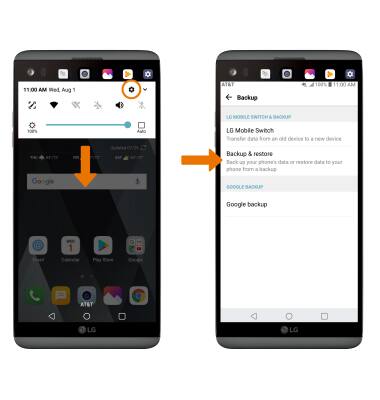
- LG MOBILE SWITCH: usa LG Mobile Switch para transferir datos de un dispositivo usado a uno nuevo. En la pantalla Backup, selecciona LG Mobile Switch y sigue las indicaciones.